نمایه سازی یک کتاب فنی بزرگ به خوبی پیش رفت تا اینکه پیر می خواست مدخلی در سطح چهارم داشته باشد. سه سطح { XE "Abel:Baker:Charlie"} کاملاً کار میکردند، با چارلی در زیر و درج شده از Baker، و غیره. اما، با ورود به یک سطح ورودی فرعی دیگر، مانند {XE "Abel:Baker:Charlie:Delta" }، سه مورد برتر به خوبی در ایندکس ظاهر شدند، اما دلتا با فونت بسیار بزرگتر بود. پیر در شگفت است که چگونه این مشکل را برطرف کند.
نحوه نمایش ورودی ها در فهرست توسط سبک های داخلی در Word کنترل می شود. این سبک ها باید به طور خودکار توسط Word در هنگام تولید ایندکس اعمال شوند. سبک ها دارای نام های Index 1 تا Index 9 هستند، و برای کنترل نحوه نمایش ایندکس، تنها کاری که باید انجام دهید این است که سبک های هر تعداد سطح شاخص را که نیاز دارید تغییر دهید.
در مورد پیر - با فرض اینکه او فقط از چهار سطح شاخص استفاده می کند - باید استایل خود را به Index 1, Index 2, Index 3, و Index 4 تغییر دهد. اگر سه سطح اول از قبل همانطور که می خواهید ظاهر می شوند. آنها را، پس فقط باید سبک Index 4 را تغییر دهید.
مشکل این است که این روزها در Word هرگز نمیدانید که نمایه با استفاده از سبکهای Index 1 تا Index 9 در حال قالببندی است. دلیل آن این است که این سبکها معمولاً در صفحه Style پنهان میشوند. برای مشاهده نحوه استفاده از استایل ها، مراحل زیر را دنبال کنید:
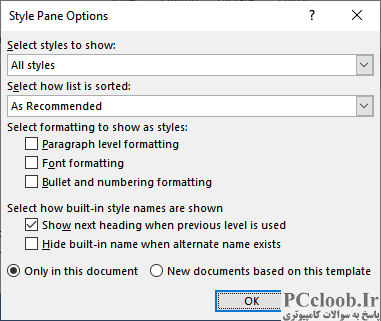
شکل 1. کادر محاوره ای Style Pane Options.
- فهرست خود را همانطور که معمولاً انجام می دهید درج کنید. (ممکن است هنوز کمی بدبین به نظر برسد؛ فعلاً این مشکلی نیست.)
- نقطه درج را در اولین ورودی شاخص قرار دهید.
- صفحه کار Style را نمایش دهید. (برگه صفحه اصلی نوار را نمایش دهید و روی نماد کوچک در سمت راست پایین گروه Styles کلیک کنید.)
- روی پیوند گزینهها در پایین سمت راست پنجره Styles کلیک کنید. Word کادر گفتگوی Style Pane Options را نمایش می دهد. (شکل 1 را ببینید.)
- با استفاده از لیست کشویی Select Styles to Show، All Styles را انتخاب کنید.
- روی OK کلیک کنید تا کادر محاوره ای بسته شود.
همین است؛ اکنون باید بتوانید سبکهای Index 1 تا Index 9 را که در پنجره Styles فهرست شدهاند ببینید. و چون مرحله 2 را انجام دادید، باید ببینید که سبک Index 1 انتخاب شده است (البته این فرض میکند، که اولین ورودی در فهرست شما یک ورودی سطح اول است.)
باید توجه داشته باشید که مرحله 5 مهم است. این تنها راهی است که من برای نمایش سبک های استفاده شده در فهرست پیدا کرده ام. ممکن است فکر کنید می توانید یکی از گزینه های دیگر مانند در حال استفاده یا در سند فعلی را انتخاب کنید و سبک های فهرست را نمایش می دهد. با این حال، آزمایش نشان می دهد که این گزینه ها آنها را نمایش نمی دهند، حتی با سبک هایی که واقعاً در یک فهرست در سند شما استفاده می شود.
هنگامی که استایل ها نمایش داده می شوند، می توانید از مراحل عادی برای تغییر یک سبک استفاده کنید و هر سطحی را (مانند سطح 4) به همان شکلی که می خواهید به دست آورید.